Yhdistäminen tulostimeen Wi-Fi-yhteydellä
Tässä osassa selitetään kuvien tulostaminen, kun kamera yhdistetään suoraan PictBridge-toimintoa (langaton lähiverkko) tukevaan tulostimeen Wi-Fi-yhteydellä. Tulostimen käyttöohjeet löytyvät tulostimen käyttöoppaasta.
-
Valitse [
Tulosta Wi-Fi-tulostimella].
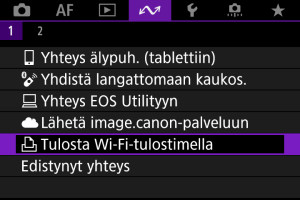
-
Valitse [Lisää laite, johon yhdistetään].
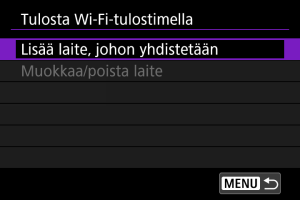
-
Tarkista SSID (verkon nimi) ja salasana.
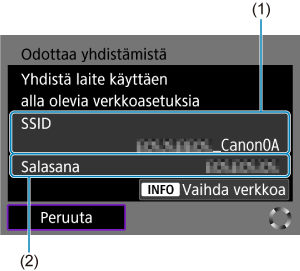
- Tarkasta kameran näytössä näkyvä SSID (1) ja Salasana (2).
- Kun haluat muodostaa Wi-Fi-yhteyden tukiaseman kautta, paina
-painiketta. Noudata käytetyn yhteysmenetelmän ohjeita.
-
Aseta tulostin käyttövalmiiksi.
-
Valitse tulostin.
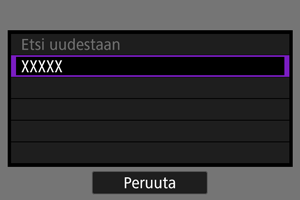
- Valitse tunnistettujen tulostimien luettelosta Wi-Fi-yhteydellä yhdistettävä tulostin.
- Jos haluamasi tulostin ei ole luettelossa, kamera saattaa löytää sen, kun valitset toiminnon [Etsi uudestaan].
Kuvien tulostaminen
Kuvien tulostaminen yksitellen
-
Valitse tulostettava kuva.

- Valitse tulostettava kuva painikkeilla
ja paina sitten
-painiketta.
- Voit valita kuvan luettelokuvanäytöstä painamalla
-painiketta.
- Valitse tulostettava kuva painikkeilla
-
Valitse [Tulosta kuva].

-
Tulosta kuva.
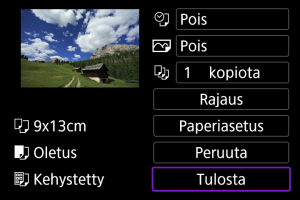
- Katso tulostusasetusten määritysohjeet kohdasta Tulostusasetukset.
- Aloita tulostus valitsemalla [Tulosta] ja sitten [OK].
Tulostaminen määritettyjen kuvan asetusten mukaan
-
Paina
-painiketta.

-
Valitse [Tulostus].

-
Määritä tulostustoiminnot.
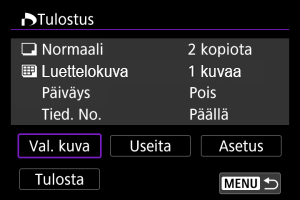
- Katso tulostusasetusten määritysohjeet kohdasta Tulostus (DPOF).
- Jos tulostus on määritetty ennen Wi-Fi-yhteyden muodostamista, jatka vaiheeseen 4.
-
Valitse [Tulosta].
- [Tulosta] voidaan valita vain, kun kuva on valittu ja tulostin on valmis tulostamaan.
-
Tulosta kuva.
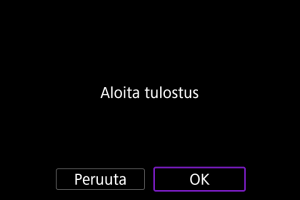
- Kun [OK] on valitaan, tulostus alkaa.
Huomio
- Kameralla ei voi kuvata, kun se on yhdistetty tulostimeen Wi-Fi-yhteydellä.
- RAW- ja HEIF-kuvia ja videoita ei voi tulostaa.
- Määritä paperikoko ennen tulostamista.
- Tietyt tulostimet eivät välttämättä tue tiedostonumeroiden tulostusta.
- Tietyt tulostimet saattavat tulostaa päivämäärät reunoille, kun [Kehystetty] on valittu.
- Joissakin tulostimissa päiväys voi näyttää haalealta, jos se tulostetaan vaalealle taustalle tai reunalle.
Huomautus
- Kun käytät kameran virtalähteenä akkua, varmista, että se on ladattu täyteen.
- Tulostuksen alkamiseen voi kulua jonkin aikaa, kun valitset [Tulosta]-vaihtoehdon. Tämä määräytyy tiedostokoon ja kuvanlaadun perusteella.
- Voit lopettaa tulostamisen painamalla
-painiketta, kun [Peruuta] on näkyvissä, ja valitsemalla sitten [OK].
- Tulostettaessa [Tulostus]‑vaihtoehdolla voit jatkaa loppujen kuvien tulostusta valitsemalla [Jatka], jos keskeytät käynnissä olevan tulostuksen. Huomaa, että tulostus ei jatku seuraavissa tilanteissa:
- Olet muuttanut tulostusjärjestystä tai poistanut jonkin määritetyistä kuvista ennen tulostuksen jatkamista.
- Olet vaihtanut paperiasetusta ennen tulostuksen jatkamista, kun luettelokuva on määritetty.
- Jos tulostuksessa on ongelmia, katso Huomautus.
Tulostusasetukset
Näyttö ja asetukset vaihtelevat tulostimen mukaan. Jotkin asetukset eivät ehkä ole käytettävissä. Lisätietoja on tulostimen käyttöoppaassa.
Tulostusasetusnäyttö
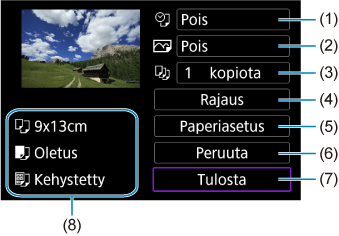
- (1) Määrittää päiväyksen tai tiedostonumeron tulostuksen ().
- (2) Määrittää tulostustehosteet ().
- (3) Määrittää tulostettavien kopioiden määrän ().
- (4) Määrittää tulostusalueen ().
- (5) Määrittää paperikoon ja ‑tyypin sekä sivun asettelun (, , ).
- (6) Palaa kuvavalintanäyttöön.
- (7) Käynnistää tulostuksen.
- (8) Näyttää määritetyn paperikoon, paperityypin ja asettelun näytössä.
- Jotkin asetukset eivät välttämättä ole käytettävissä joissakin tulostimissa.
Paperiasetus
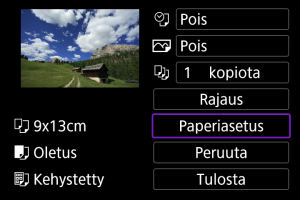
- Valitse [Paperiasetus].
[ ] Paperikoon määrittäminen
] Paperikoon määrittäminen

- Valitse tulostimeen asetetun paperin koko.
[ ] Paperityypin määrittäminen
] Paperityypin määrittäminen
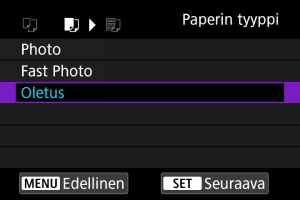
- Valitse tulostimeen asetetun paperin tyyppi.
[ ] Sivun asettelun määrittäminen
] Sivun asettelun määrittäminen
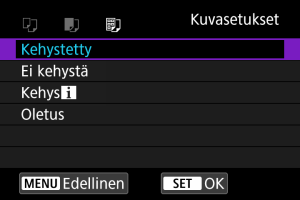
- Valitse sivun asettelu.
Huomio
- Jos kuvan kuvasuhde poikkeaa tulostuspaperin kuvasuhteesta, kuva saattaa rajautua huomattavasti reunuksettomassa tulostuksessa. Kuvat saatetaan myös tulostaa pienemmällä tarkkuudella.
[ ] Päiväyksen ja tiedostonumeron tulostuksen määrittäminen
] Päiväyksen ja tiedostonumeron tulostuksen määrittäminen
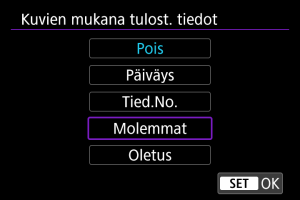
- Valitse [
].
- Valitse, mitä tulostetaan.
[ ] Tulostustehosteiden määrittäminen (Image optimization)
] Tulostustehosteiden määrittäminen (Image optimization)
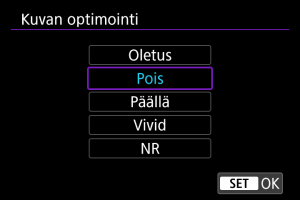
- Valitse [
].
- Valitse tulostustehoste.
Huomio
- ISO-herkkyys saatetaan tunnistaa virheellisesti kuvaustiedoissa, jotka tulostetaan laajennetulla ISO-herkkyydellä (H) otettuihin kuviin.
- [Oletus] tulostustehosteissa ja muissa asetuksissa viittaa tulostinvalmistajan määrittämiin oletusasetuksiin. Lisätietoja [Oletus]-asetuksista on tulostimen käyttöoppaassa.
[ ] Kopiomäärän määrittäminen
] Kopiomäärän määrittäminen
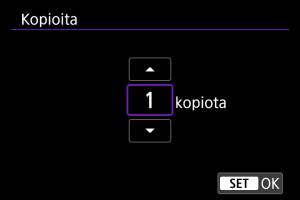
- Valitse [
].
- Valitse tulostettavien kopioiden määrä.
Kuvan rajaaminen
Määritä rajaus juuri ennen tulostusta. Jos muutat muita tulostusasetuksia kuvien rajauksen jälkeen, voit joutua rajaamaan kuvat uudelleen.
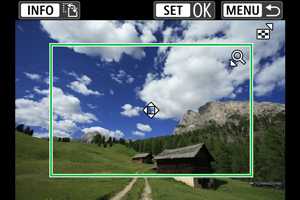
-
Valitse tulostusasetusten näytössä [Rajaus].
-
Määritä rajauskehyksen koko, sijainti ja suunta.
- Rajauskehyksen sisällä oleva kuva-alue tulostuu. Kehyksen muotoa (kuvasuhdetta) voidaan muuttaa kohdassa [Paperiasetus].
Rajauskehyksen koon muuttaminen
Voit muuttaa rajauskehyksen kokoa painamalla
- tai
-painiketta.
Rajauskehyksen siirtäminen
Voit siirtää kehystä pysty- ja vaakasuunnassa painikkeilla
.
Rajauskehyksen suunnan vaihtaminen
Voit vaihtaa rajauskehystä pysty- ja vaakasuunnan välillä painamalla
-painiketta.
-
Voit poistua rajauksesta painamalla
-painiketta.
- Voit tarkistaa rajatun kuvan alueen tulostusasetusten näytön vasemmasta yläkulmasta.
Huomio
- Rajattu kuva-alue ei joissakin tulostimissa ehkä tulostu valitsemallasi tavalla.
- Mitä pienempi rajauskehys on, sitä pienemmällä tarkkuudella kuvat tulostetaan.
Huomautus
Tulostinvirheiden käsitteleminen
- Jos tulostus ei jatku selvitettyäsi tulostusvirheen (kuten ei mustetta tai paperia) ja valitset [Jatka], käytä tulostimen painikkeita. Lisätietoja tulostuksen jatkamisesta on tulostimen käyttöoppaassa.
Virheilmoitukset
- Jos tulostuksen aikana tapahtuu virhe, kameran näyttöön tulee virheilmoitus. Kun ongelma on ratkaistu, jatka tulostamista. Lisätietoja tulostusongelmien ratkaisemisesta on tulostimen käyttöoppaassa.
Paperihäiriö
- Varmista, että paperi on lisätty oikein.
Värihäiriö
- Tarkista tulostimen mustetaso ja käytetyn musteen säiliö.
Laitehäiriö
- Tarkista mahdolliset muut tulostimen ongelmat kuin paperi- ja musteongelmat.
Tiedostovirhe
- Valittua kuvaa ei voi tulostaa. Toisella kameralla otettuja tai tietokoneessa muokattuja kuvia ei ehkä voi tulostaa.